win11浏览器都不开 浏览器打不开页面怎么办
在使用电脑浏览网页时,有时候会遇到浏览器打不开页面的情况,尤其是在升级到Windows 11后,一些用户反映他们遇到了这个问题,面对这种情况,我们可以尝试一些解决方法来解决这个问题,比如清除浏览器缓存、重启浏览器或者检查网络连接等。希望以上方法可以帮助大家解决浏览器打不开页面的困扰。
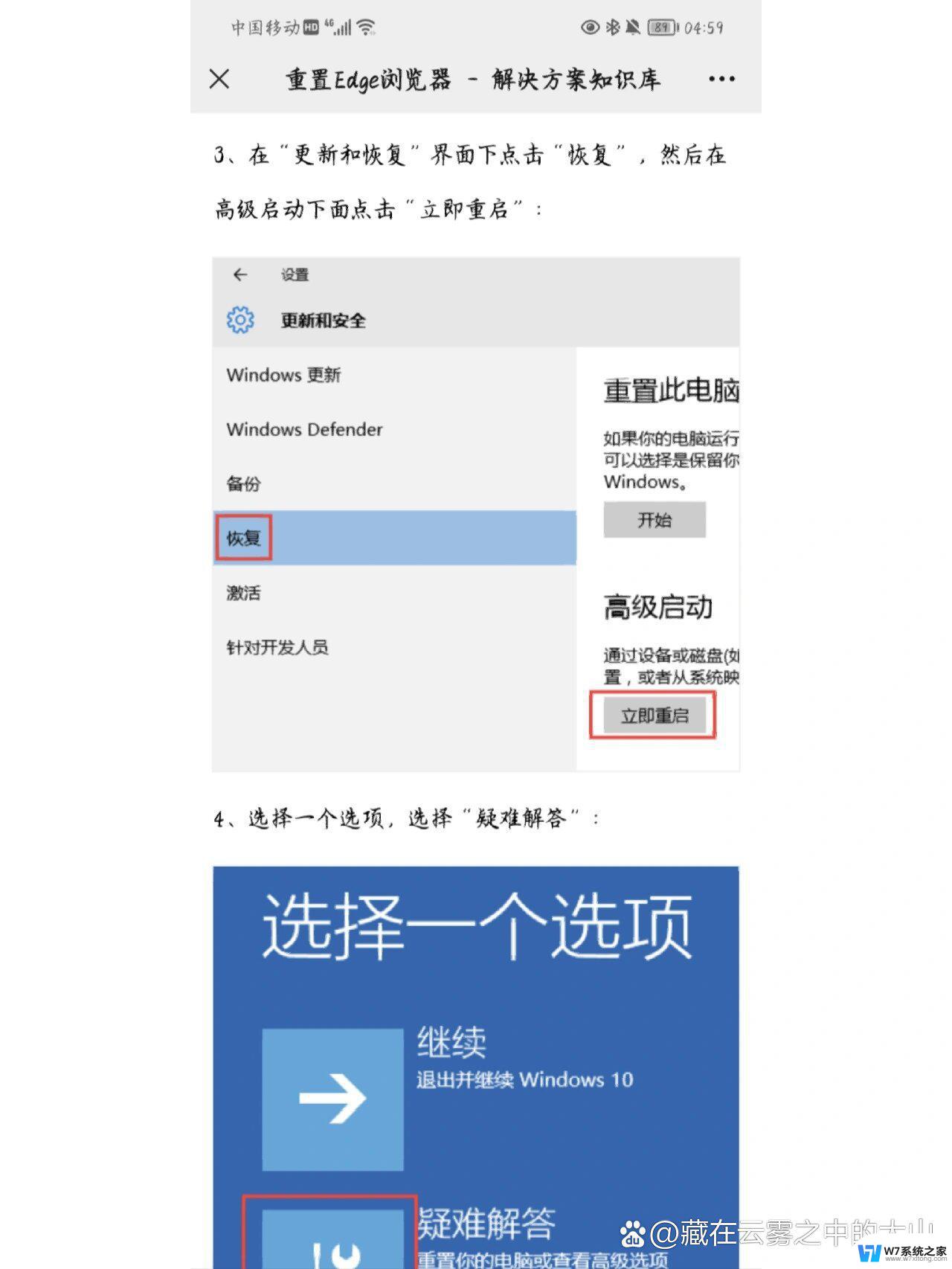
**1. 检查网络连接**
首先,确认你的设备是否已连接到互联网。尝试打开其他网页或应用,看是否能正常访问。如果其他应用也无法联网,可能是网络问题,需检查路由器、Wi-Fi信号或移动数据连接。
**2. 清除浏览器缓存和Cookie**
浏览器缓存和过多的Cookie有时会导致加载问题。进入浏览器设置,找到清除浏览数据或缓存的选项,执行清理操作。注意,这一步骤可能会清除你的登录状态和一些网站偏好设置。
**3. 重启浏览器和计算机**
简单的重启往往能解决许多临时性的软件问题。先尝试重启浏览器,如果问题依旧,再尝试重启计算机。
**4. 禁用不必要的扩展和插件**
某些浏览器扩展或插件可能与当前版本的浏览器不兼容,导致浏览器无法正常工作。尝试在安全模式下启动浏览器(禁用所有扩展和插件),看是否能正常打开。如果能,逐一启用扩展和插件,以找出问题所在。
**5. 更新或重装浏览器**
如果浏览器版本过旧,可能存在已知的兼容性问题或安全漏洞。访问浏览器官网,检查是否有新版本可供更新。若更新后仍有问题,考虑卸载后重新安装浏览器。
**6. 检查防火墙和安全软件设置**
有时,防火墙或安全软件可能会误将浏览器识别为潜在威胁。从而阻止其正常运行。检查这些软件的设置,确保浏览器被允许访问网络。
通过以上步骤,大多数浏览器无法打开的问题都能得到解决。如果问题依旧存在,可能需要考虑硬件故障或更深层次的系统问题。此时建议寻求专业技术支持。
以上就是win11浏览器都不开的全部内容,还有不懂得用户就可以根据小编的方法来操作吧,希望能够帮助到大家。
win11浏览器都不开 浏览器打不开页面怎么办相关教程
-
 win11电脑edge浏览器打不开了 win11edge浏览器打不开怎么处理
win11电脑edge浏览器打不开了 win11edge浏览器打不开怎么处理2025-01-21
-
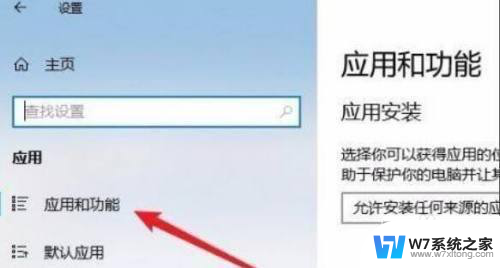 win11游览器打不开 Win11自带浏览器闪退怎么办
win11游览器打不开 Win11自带浏览器闪退怎么办2024-03-03
-
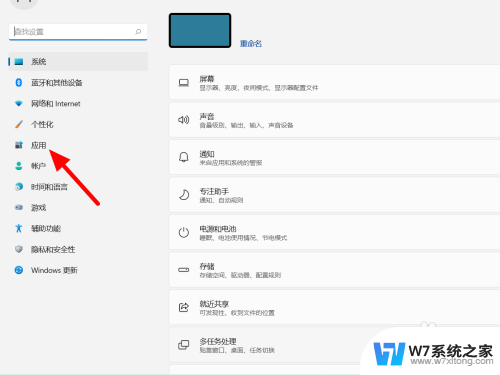 win11游戏变成edge打不开 win11浏览器edge打不开怎么办
win11游戏变成edge打不开 win11浏览器edge打不开怎么办2024-06-04
-
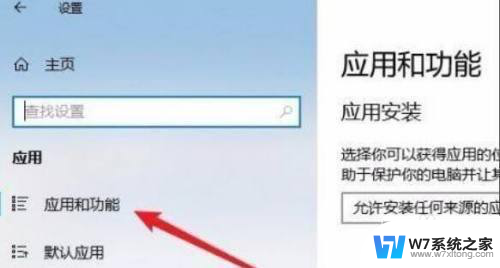 win11为什么电脑打开热点后电脑自身浏览器打不开 Win11自带浏览器无法启动怎么办
win11为什么电脑打开热点后电脑自身浏览器打不开 Win11自带浏览器无法启动怎么办2024-04-05
- win11如何设置浏览器首页 如何设置浏览器主页为百度
- win11怎样调出ie浏览器 win11ie浏览器怎么设置默认浏览器
- win11浏览器内容审核中 X浏览器怎么打开系统审核页面自动显示
- win11启用ie11浏览器 Windows11系统下打开IE11浏览器的简单方法
- win11怎么设置浏览器的主页 浏览器主页怎样设置
- win11网银出现乱码 浏览器打开网页中文显示乱码怎么办
- win11触摸板无法关闭 外星人笔记本触摸板关闭失效怎么处理
- win11internet属性在哪里 win11internet选项在哪里怎么设置
- win11系统配置在哪 win11系统怎么打开设置功能
- gpedit.msc打不开怎么办win11 Win11 gpedit.msc 文件丢失无法打开怎么办
- 打开电脑服务win11 win11启动项管理工具
- windows11已激活但总出现许可证过期 Win11最新版本频繁提示许可信息即将到期怎么解决
win11系统教程推荐
- 1 win11internet属性在哪里 win11internet选项在哪里怎么设置
- 2 win11系统配置在哪 win11系统怎么打开设置功能
- 3 windows11已激活但总出现许可证过期 Win11最新版本频繁提示许可信息即将到期怎么解决
- 4 电脑麦克风怎么打开win11 Win11麦克风权限开启方法
- 5 win11如何设置文件后缀 win11文件后缀修改方法
- 6 指纹录入失败 win11 荣耀50指纹录入失败怎么办
- 7 win11防火墙拦截 Win11 24H2版内存隔离功能如何开启
- 8 如何关闭win11的防火墙和杀毒软件 win11如何关闭防火墙和杀毒软件
- 9 win11显示 任务栏右边 Win11任务栏靠右对齐的方法
- 10 win11不显示视频预览图 Win11 24H2升级后图片无法打开怎么办